Facebookページのインサイトが新しくなりました 2013年7月
今日、管理しているFacebookページを見ると、いつもはインサイトが表示されている画面に、いきなりこんなんメッセージが出ました。
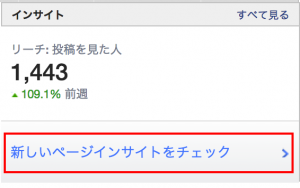
んんん?新しいインサイトですとーー???
「えっ、私のFacebookページでは見られないけど!」とおっしゃるあなた。これ、ユーザーに紐付いているのです。
つまり、僕から見ると管理しているFacebookページのインサイトはすべて新しくなっていても、同じFacebookページを管理しているBくんから見ると、インサイトは前のまま、ということがあり得る状態になっています。
適用するユーザーと適用されていないユーザーに分けられているんですね、今んとこ。まあ、いずれ全ユーザーが変わるはずですので、待ちましょう。
さて、どう変わったのかですが、ぶっちゃけまだ研究中です。ですが、新しい画面をキャプって片っ端から載っけてみます。
以前、Facebookページのインサイトはココを見ておきましょう、と言いましたが、新たに見ておくべき指標が登場している可能性もあります。
概要
ページのいいね・投稿のリーチ・アクション数・最近5件の投稿が表示されます。「ページのいいね」と「投稿のリーチ」では、前週との比較ができるようになっています。
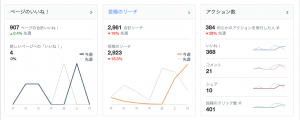
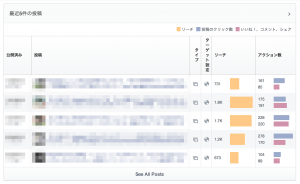
「最近5件の投稿」では、投稿ごとのリーチとアクション数をチェックできます。
メニューから「Facebookページ」をクリックして詳細を見てみましょう。
ココをクリック↓

ページのいいね・投稿のリーチ・ページのアクセス数、と3つのタブがあります。最初は「ページのいいね」が選択されています。
今日までのページへの合計いいね数
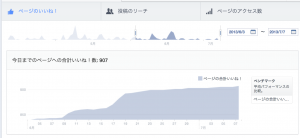
ファンの数累積数です。どのようにファンが増えていったのかがわかります。
純いいね数:変化のチェック
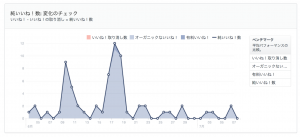
ファン数の増減を確認できます。いいねの獲得数ー取り消し数=◯というところがわかります。このキャプチャでは無いですが、取り消しがあった場合は赤く表示されます。
ページへの「いいね!」のソース
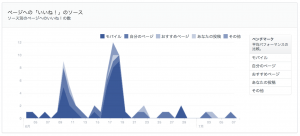
ユーザがどこから来てあなたのFacebookページに「いいね!」をしたのかがわかります。画面右側の項目をクリックすると、各項目別にファン獲得ソースをチェックできます。
投稿のリーチタブ
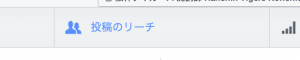
投稿のリーチ
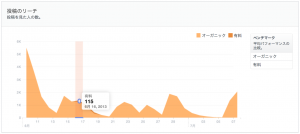
投稿を見た人の数がオーガニック・有料ごとに表示されます。
いいね!、コメント、シェア
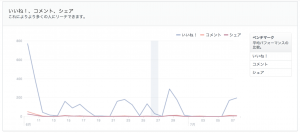
いいね、コメント、シェアの各数値が掲載されています。
非表示、スパムの報告、いいね!の取り消し
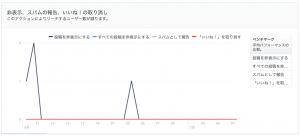
いわゆるネガティブなアクションをされた数値が表記されています。
合計リーチ
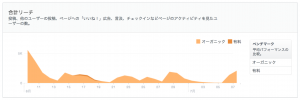
友達のいいね、タイムラインの表示、Facebookページへのアクセスなど、とにかくそのページに関する何かを見たユーザーの数です。オーガニック・有料、それぞれの数値を確認できます。
ページのアクセス数タブ

ページとタブのアクセス数
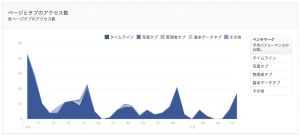
Facebookページに設置しているタブごとのアクセス数です。
他のページアクティビティ
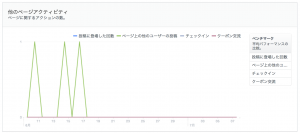
他ユーザーの投稿やチェックイン数が表示されます。
外部リンク元
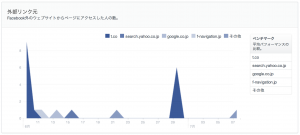
Facebookの外から流入してきた数が、流入元別に表示されます。
投稿メニュー
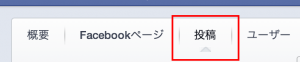
すべての投稿タブ
投稿ごとのリーチ・いいね・コメント数・シェア数がわかります。
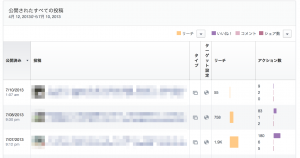
↓ココをクリックすると表記される指標が変更できます。
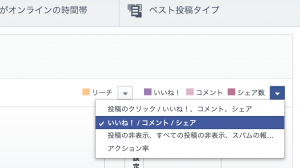
ファンがオンラインの時間帯タブ
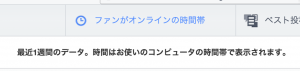
なんと、あなたのFacebookページのファンがFacebookにログインしている時間帯がわかります。すごい。
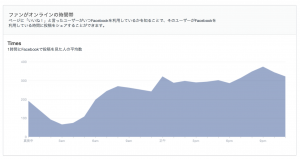
ベスト投稿タイプタブ
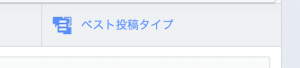
投稿のタイプ別にファンからの反応がわかります。あなたのFacebookページのファンは、画像投稿に反応するのか、動画がいいのか、このタブを見て判断しましょう。
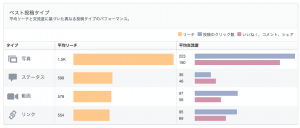
ユーザーメニュー
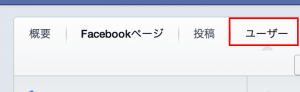
ファンタブ
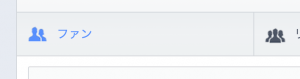
年齢と性別
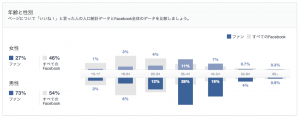
あなたのFacebookページのファンの年齢性別分布をFacebook全体のユーザーと比較して見ることができます。
位置情報と言語
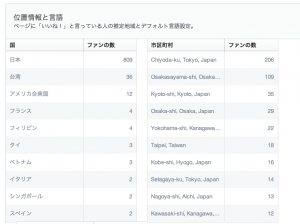
ファンの所在分布、言語分布を確認できます。
リーチしたユーザーの数タブ
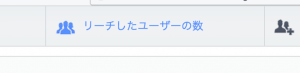
年齢と性別
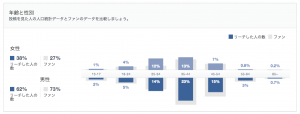
あなたのFacebookページを見たユーザー(ファンであるかないかは問わず)の年齢性別分布が表示されます。
位置情報と言語
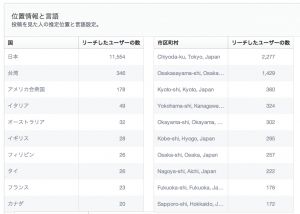
あなたのFacebookページを見たユーザー(ファンであるかないかは問わず)の所在と言語の分布を確認できます。
何らかのアクションを実行した人タブ
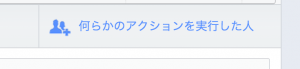
年齢と性別

何らかのアクション(いいね・コメント・シェア・クリックなど)をしたユーザーの割合と、同じ属性のファンの分布を比較できます。
位置情報と言語
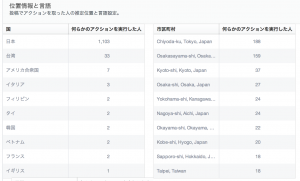
投稿でアクション(いいね・コメント・シェア・クリックなど)をしたユーザーの所在分布と言語を確認できます。
もうちょっと掘り下げると、より細かいデータも見ることができるのですが、大体こんなもんです。
さらにいろいろ見てみて、新たに指標とできる項目があれば改めて書きます。
が、ひと目みてすごいのはとりあえずこれっす。
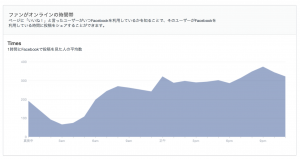
ファンがいつログインしているのかがわかるのです。ファンが反応する時間ではありません。とにかくログインしている時間帯がわかるのです。山になってるところを狙って投稿すると効果があるのは間違いなし。これはすごい。
その他、随時追記します。
田村でした。
【関連記事】
Facebookページ運用にて必要な2本の柱とは
講演会講師 Facebook
↓初心者のためのGoogle活用術をRSS登録する


ScanSnapSV600でスキャンしたデータの画質って実際のところどうよ
/カテゴリ: クラウド /作成者: tamuranoritakaScanSnapSV600の画質って実際どうよ
新しく発売されたScanSnapSV600、「非接触スキャナ」ということで、従来の機種よりも画質が悪くなるのでは?という懸念があるようです。
※非接触スキャナScanSnapSV600ってなぁに?というあなたはこちらを。
>>ScanSnapSV600が出た!!
了解。では比較します。
携帯型のS1100、据え置き型のiX500、そしてSV600、それぞれで全く同じ書類を全く同じ条件でスキャンしてみました。
読み込む書類は画像に細かい文字も記載されているカラーのものにしました。ちなみに、各機種で読み込む際にはすべて以下の通りの設定に統一しています。
ファイルサイズ 3
ファイル形式 JPG
読み取りモード画質 ノーマル(カラー/グレー150dpi、白黒300dpi相当)
まず、S1100
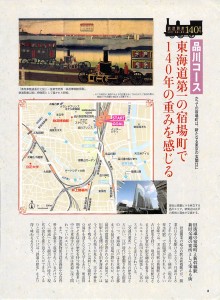

続いてiX500
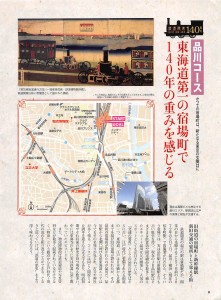

最後にSV600
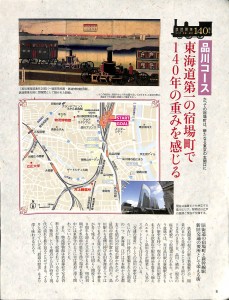

十分でしょう。SV600ではやや歪みがでるものの、細かい文字も認識できます。裁断せずに読み取りたい書籍などはやはりSV600を活用するのがベストでしょうね。
上記3例はJPGデータですが、PDFでもスキャンしておきました。そのままブログには掲載できないので、Evernoteで共有してみました。
PDFならどのぐらいの画質になるのか、比較をしてみたい方はこちらをどうぞ。
>>ScanSnapSV600 画質比較(PDF)
ScanSnapSV600、買おうかどうしようか迷っているあなた。参考になりましたでしょうか。

SV600の操作方法・活用方法も網羅。ScanSnapPerfectGuideBook
ScanSnapSV600をAmazonで見る
携帯型ScanSnapS1100をAmazonで見る
据え置き型ScanSnapiX500をAmazonで見る
講演会講師 ソーシャルメディア クラウド

↓初心者のためのGoogle活用術をRSS登録する
もっと読む
Facebookページ BtoB活用事例と運営の考え方
/カテゴリ: Facebook /作成者: tamuranoritakaFacebookページ BtoB活用事例と運営の考え方
「FacebookページってBtoB企業でも活用できるんでしょうか?」とよく聞きかれます。答えはいつも同じなのですが、その前にこのブログに検索から来てくれたあなたのために事例をいくつか掲載しておきます。
BtoBの事例を探すと必ず出てくるのがこちら。
株式会社スカイアーク Facebookページ
企業向けクラウドサービスを提供されている北海道帯広の会社さんです。
が、一見業務とはあまり関係がない、かわいらしいにわとりの「そらちゃん」が会社の紹介をしたりお出かけをしたりするページです。
スカイアークに興味がある人も無いひとも、そらちゃんのかわいさに思わずいいねをしてしまう、というのが狙いですね。ファンの中に企業の担当者がいた場合、クラウド活用の導入が社内で話題になると「スカイアークのそらちゃん」を思い出すはずです。
そらちゃん。。。か、かわいい。。
請求書の作成、管理、郵送 「MakeLeaps」 Facebookページ
こちらは、ビジネスマンが興味を持ちそうな情報、たとえばPC周りの便利グッズとか読書のネタとかを流しています。
ヘッダーの下にサイトのURLが掲載されているので、頻繁に訪れるユーザーがサービスを利用したくなったらすぐに公式サイトへ移動できるという流れですね。
ガイアックス ソーシャルメディアラボ Facebookページ
企業向けにソーシャルメディアの解析ツールや監視サービスを提供されているガイアックスさんのFacebookページです。
こちらは王道。ソーシャルメディア関連の情報を流して、ソーシャルメディアに興味を持っているファンを集め、見込顧客を獲得しているという運用方法です。
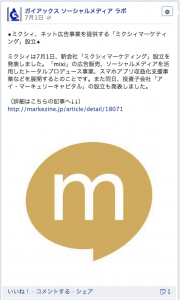
とまあ、いわゆるBtoB企業さんもFacebookページを運用されているという状況です。
ですが、
ここからが冒頭の質問「FacebookページってBtoB企業でも活用できるんでしょうか?」の答えです。
はい、答え。「BとかCとか考える必要は無い」です。
CであろうがBであろうが、見ているのは「ひと」です。BtoBでも、Bの中にいる「C」が見るわけです。BでもCでも、対象となる「ひと」が興味を持つような投稿をするだけです。
対象がBだからと言って、「法人」が閲覧しているわけではありません。Facebookページは「法人」の中の「個人」が見ています。
たとえば、事例でご紹介したような「企業向けクラウドサービス」なら、そのサービスを採用を検討しそうな担当者が喜びそうな情報。オフィスで使う珍しいツールとか効率化の工夫とかを投稿すると興味を持ってくれます。
いつも接しているあなたの会社のお客様が、業務の中でどんな情報を探しているのか、見ているのか、それはあなたがいちばんよく知っているはずです。
それでもまだ「BtoBでソーシャルメディアは使えない」と考えますか?
田村でした。
【関連記事】
FacebookとTwitterとの明らかな3つの違いを理解して効率的に連携させる方法
講演会講師 Facebook

↓初心者のためのGoogle活用術をRSS登録する
もっと読む
Facebookページのインサイトが新しくなりました 注目すべき項目は? 2013年7月
/カテゴリ: Facebook /作成者: tamuranoritakaFacebookページのインサイトが新しくなりました 2013年7月
今日、管理しているFacebookページを見ると、いつもはインサイトが表示されている画面に、いきなりこんなんメッセージが出ました。
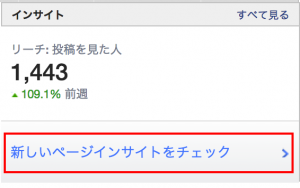
んんん?新しいインサイトですとーー???
「えっ、私のFacebookページでは見られないけど!」とおっしゃるあなた。これ、ユーザーに紐付いているのです。
つまり、僕から見ると管理しているFacebookページのインサイトはすべて新しくなっていても、同じFacebookページを管理しているBくんから見ると、インサイトは前のまま、ということがあり得る状態になっています。
適用するユーザーと適用されていないユーザーに分けられているんですね、今んとこ。まあ、いずれ全ユーザーが変わるはずですので、待ちましょう。
さて、どう変わったのかですが、ぶっちゃけまだ研究中です。ですが、新しい画面をキャプって片っ端から載っけてみます。
以前、Facebookページのインサイトはココを見ておきましょう、と言いましたが、新たに見ておくべき指標が登場している可能性もあります。
概要
ページのいいね・投稿のリーチ・アクション数・最近5件の投稿が表示されます。「ページのいいね」と「投稿のリーチ」では、前週との比較ができるようになっています。
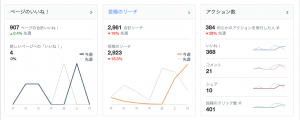
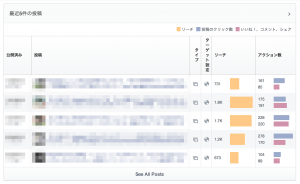
「最近5件の投稿」では、投稿ごとのリーチとアクション数をチェックできます。
メニューから「Facebookページ」をクリックして詳細を見てみましょう。

ココをクリック↓
ページのいいね・投稿のリーチ・ページのアクセス数、と3つのタブがあります。最初は「ページのいいね」が選択されています。
今日までのページへの合計いいね数
ファンの数累積数です。どのようにファンが増えていったのかがわかります。
純いいね数:変化のチェック
ファン数の増減を確認できます。いいねの獲得数ー取り消し数=◯というところがわかります。このキャプチャでは無いですが、取り消しがあった場合は赤く表示されます。
ページへの「いいね!」のソース
ユーザがどこから来てあなたのFacebookページに「いいね!」をしたのかがわかります。画面右側の項目をクリックすると、各項目別にファン獲得ソースをチェックできます。
投稿のリーチタブ
投稿のリーチ
投稿を見た人の数がオーガニック・有料ごとに表示されます。
いいね!、コメント、シェア
いいね、コメント、シェアの各数値が掲載されています。
非表示、スパムの報告、いいね!の取り消し
いわゆるネガティブなアクションをされた数値が表記されています。
合計リーチ
友達のいいね、タイムラインの表示、Facebookページへのアクセスなど、とにかくそのページに関する何かを見たユーザーの数です。オーガニック・有料、それぞれの数値を確認できます。
ページのアクセス数タブ
ページとタブのアクセス数
Facebookページに設置しているタブごとのアクセス数です。
他のページアクティビティ
他ユーザーの投稿やチェックイン数が表示されます。
外部リンク元
Facebookの外から流入してきた数が、流入元別に表示されます。
投稿メニュー
すべての投稿タブ
投稿ごとのリーチ・いいね・コメント数・シェア数がわかります。
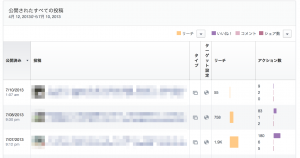
↓ココをクリックすると表記される指標が変更できます。
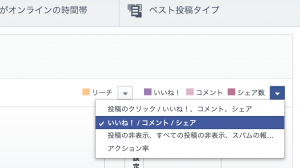
ファンがオンラインの時間帯タブ
なんと、あなたのFacebookページのファンがFacebookにログインしている時間帯がわかります。すごい。
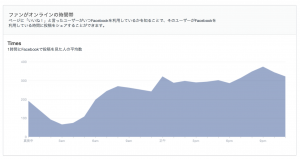
ベスト投稿タイプタブ
投稿のタイプ別にファンからの反応がわかります。あなたのFacebookページのファンは、画像投稿に反応するのか、動画がいいのか、このタブを見て判断しましょう。
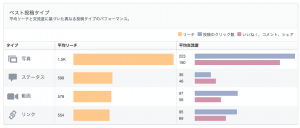
ユーザーメニュー
ファンタブ
年齢と性別
あなたのFacebookページのファンの年齢性別分布をFacebook全体のユーザーと比較して見ることができます。
位置情報と言語
ファンの所在分布、言語分布を確認できます。
リーチしたユーザーの数タブ
年齢と性別
あなたのFacebookページを見たユーザー(ファンであるかないかは問わず)の年齢性別分布が表示されます。
位置情報と言語
あなたのFacebookページを見たユーザー(ファンであるかないかは問わず)の所在と言語の分布を確認できます。
何らかのアクションを実行した人タブ
年齢と性別
何らかのアクション(いいね・コメント・シェア・クリックなど)をしたユーザーの割合と、同じ属性のファンの分布を比較できます。
位置情報と言語
投稿でアクション(いいね・コメント・シェア・クリックなど)をしたユーザーの所在分布と言語を確認できます。
もうちょっと掘り下げると、より細かいデータも見ることができるのですが、大体こんなもんです。
さらにいろいろ見てみて、新たに指標とできる項目があれば改めて書きます。
が、ひと目みてすごいのはとりあえずこれっす。
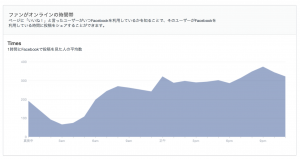
ファンがいつログインしているのかがわかるのです。ファンが反応する時間ではありません。とにかくログインしている時間帯がわかるのです。山になってるところを狙って投稿すると効果があるのは間違いなし。これはすごい。
その他、随時追記します。
田村でした。
【関連記事】
Facebookページ運用にて必要な2本の柱とは
講演会講師 Facebook

↓初心者のためのGoogle活用術をRSS登録する
もっと読む
Facebookページのコメントが見られない?表示方法が変わってます。
/カテゴリ: Facebook /作成者: tamuranoritaka>>従業員による炎上を防止!企業向けソーシャルメディアガイドライン無料ダウンロード
Facebookページのコメントが見られない?表示方法が変わってます。
※Facebookページでコメント返信できなくなった時も、この手順を試してみてください。
フェイスブックページのコメント欄で
あれ、もらったはずのコメントが無くなった!?
んん、書いたはずのコメントが見えなくなってる!?
なんてことが、最近起こってませんか?
1ヶ月ほど前から、なんかFacebookページのコメント欄の挙動がおかしいなぁ、と思っていたのですが、謎が解けました。
あなたがFacebookページに入力した(もしくは他のユーザーが入力したはずの)コメントが表示されていない時、確認するポイントは2つです。
人気のコメント・最近のアクティビティの切り替え
いつのまにかこんなボタンがコメント欄の右上についてます。おそらく、コメントそのものに「いいね」がたくさん付いたり、そのコメントに対する返信の数が相対的に多かったとき「人気のコメント」とされるのでしょう。
初期設定では「人気のコメント」が表示されるようになっています。逆に言うと「人気の無いコメント」は表示されていないということです。
なので、上の画像のように切替ボタンをクリックし「最近のアクティビティ」を選択します。すると、この投稿に付いたコメントがすべて表示されます。
返信をチェック!
返信機能もいつのまにかFacebookページのコメント欄に搭載されている機能です。何件かコメントが付いたときに誰のコメントに対して返信しているのかが明確になる機能です。
これはこれでわかりやすいのですが、初期設定の画面ではすべての返信コメントが表示されません。


そこで「返信◯件」と書いてるところをクリックすると、
がさっと表示されます。
これ、ややこしいのは、iPhoneやAndroidなどのスマートフォンだと返信機能は適用されず、時系列で表示されてしまうことです。
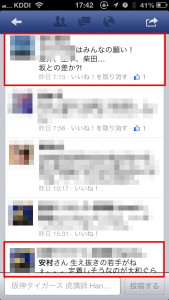
あなたがイチユーザーとしてFacebookページにコメント入力する場合はあまり気にしなくて良いです。
でも、あなたがFacebookページの管理人としてファンからのコメントに返信するときは「返信を使う+相手の名前をタグ付け」で、確実にあなたからのコメントが相手に届くようにしましょう。
ま、とりあえず、「せっかくもらったコメントが無くなった!」と焦ったら、この手順で。
田村でした。
【関連記事】
あなたのFacebookページでコメント返しをすると同じユーザーが何度も来てもらえる理由とは
講演会講師 ソーシャルメディア

↓初心者のためのGoogle活用術をRSS登録する
もっと読む
ScanSnap SV600 非接触型スキャナがでた!
/カテゴリ: クラウド /作成者: tamuranoritakaScanSnap SV600非接触型スキャナがでた(動画あり)!
書籍を裁断せずにスキャンできる、ScanSnapSV600の発売が発表されました。
>>ScanSnapSV600発売 富士通 プレスリリース
公式発表では7月12日発売となっていますが、Amazonでは既に価格高騰中。。。
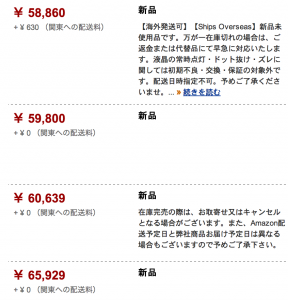
これ、今までみたいに機械に紙をウィーンと通すのでは無いのです。上から直進性の高い光を当てて、必要な部分のみを読み取ると言う。。。詳しくはサイトを(笑)
で、何がいいのかというと、
本を裁断機でバラバラにしなくてもスキャンできる!
これはいいですね。従来、書籍を自炊するときには裁断機でバラバラにしなければいけませんでした。これ、本は使い物にならなくなるわめんどくさいわ。。。
その手間が無くなるだけでも使う価値ありかと。
読み取る文書とスキャナを接触させずに読み取ることができる
これはですね、たとえばあなたのかわいいお子ちゃまがクレヨンで書いた絵とか、今までのスキャナで読み取ると、読取り部分は汚れるわ擦れて絵自体ぐちゃぐちゃになるわ。デジタルデータにするにはデジカメで撮ったりスマホのスキャンアプリで読み取るぐらいしかなかったわけです。
そこでSV600を使うと、クリアな品質で(PDFでも残せる)あなたのお子ちゃまのかわいい絵を、デジタルデータとして残すことができるんですねぇ。
しかし、とりあえず動きがかっちょええんですこれ。
ほら↓
とりあえず、早々に入手できそうなので引き続きレポートします!
ウォーリーにも似てますな。


>>ScanSnapSV600をAmazonで見る
>>ScanSnapPerfectGuideBook
もっと読む
Facebookページを地方企業が活用する意味とは
/カテゴリ: Facebook /作成者: tamuranoritakaFacebook活用県別分布から見る地方の企業がFacebookページを活用する意味とは
Facebookのユーザー数を調べていると、こんなデータが見つかりました。2013年2月のデータですが、おもしろいですよ。
Facebookユーザー数 都道府県別分布
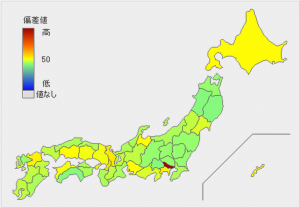
参照 http://todo-ran.com/t/kiji/13949
全ユーザー数1254万人のうち、東京のFacebookユーザーが612万人(46.4%)。2位から見ていくと、2位大阪府(75万人 8.49%)3位京都府(21万人 8.03%)4位福岡県(36万人 7.26%)5位神奈川県(65万人 7.18%)6位愛知県(51万人 6.96%)。。。。
と上位は都市圏に集中しています。
しかし、「じゃあイナカに住んでる自分はFacebookを使う意味は無いなっ!」と判断するのはやや早計かと。
輸送や連絡さえ問題なければ、どんな僻地で業務を展開してようが、効率的に大都市圏のユーザーへダイレクトにアクセスできるということでもあるのです。相手はほとんど大都市圏なわけですから。
ちょっと話は逸れるかもですが、「いやでもウチは企業相手のサービスだから。。」という場合でも同じです。企業の担当者は個人です(当たりまえですが)。
あなたが企業人として情報を収集するときにどうするのかを考えると、企業に対してどんなコンテンツを提供したらいいのかもわかるはずです。これはまた機会をみて別途書きます。
Facebookユーザーのみならず、人口そのものが少ない地方だけに情報を提供するのではなく、人間が密集している地域であなたの商品やサービスを紹介すると、驚くような成果が出る可能性もあるわけです。
あなたが営む事業がもし
・地方で事業を展開している
・商品やサービスの提供は距離があってもハードルが低い
・遠方から人を呼ぶことによって商売が成り立っている
という条件を2つ以上満たしているのであれば、広告などでターゲットを都市圏に絞ってあなたのFacebookページを露出してみてはいかがでしょうか。
【さらに余談】
「ウチの商売は地元のお客さんだけが対象だから。。」という場合でも使い方はあります。チェックイン機能とかをうまく使うと集客に良い影響が出ることは間違いありません。
が、そもそもFacebookユーザーが少ない地域でFacebokページをやる意味も無い!というのも正論ではあります。
ケースにもよりますが、そんな場合には「Facebook」にこだわる必要は無く、インターネットを利用しているユーザーすべて(iPhoneやAndroidなどのスマートフォンユーザーを視野に入れながら)を対象とできる、WEBサイトやブログに注力するという選択肢もアリですね。
田村でした。
【関連記事】
都道府県・市町村 Facebookページ一覧
ITセミナー講演講師

↓初心者のためのGoogle活用術をRSS登録する
もっと読む
Facebookページのインサイトデータ エクスポート時の文字化けを修正する方法
/カテゴリ: Facebook /作成者: tamuranoritakaフェイスブック インサイトをエクスポートした時の文字化けを修正する方法
Facebookページのインサイトデータをエクスポートすると、細かい解析データを見ることができます。
しかし、エクセルで開くと文字化けしてしまって、どの項目が何なのかがさっぱりわからないようなケースが発生することがあります。
↓もう何がなんやら。。
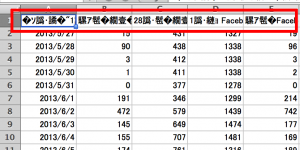
これですね、環境によらず閲覧できるようにと、よかれと思って.csvでエクスポートした時に発生することがあるようです。
で、ちゃんと表示させるには、Facebookページのインサイトを開き。。。
1.「データをエクスポート」をクリック

2.ファイル形式を「.csv」ではなく「.xls」を選択して「ダウンロード」をクリックしてください。
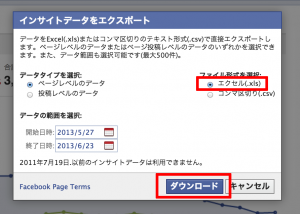
3.ダウンロードしたデータを開くと。。
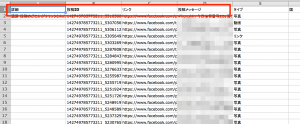
ちゃんと表示されてますね。
ちなみに、MacosX10.8.4での症状です。たぶんWindowsでも同様の方法で対処できるのではないかと思うのですが、未確認。あしからず。
田村でした
Facebook 設定法・活用法まとめ
ITセミナー講演講師

↓初心者のためのGoogle活用術をRSS登録する
もっと読む
LINEで企業からの投稿をタイムラインに表示させない方法 iPhone
/カテゴリ: ソーシャルメディア /作成者: tamuranoritakaLINEで企業の投稿をタイムラインに表示させない方法 iPhone
ちょっと前からLINEのタイムラインに、友達登録した企業からの投稿が掲載されるようになっています。
これ、本当に好きな企業や商品の投稿なら全然問題ありません。が、「スタンプがほしい」とか「キャンペーンに参加してプレゼントがほしい」とかのためにLINE友達になった企業の投稿だと、タイムラインが広告だらけになってヤになってしまうユーザーも多いようです。
あと、業務で連絡が必要となったために、やむなく上司やそこらのオッサンとLINE友達になってしまったあなた。
そのオッサンが「休日のオレ」とか言ってナルシスト満開な自撮り顔面ドアップ投稿なんかしてて、見たくもないのに見てしまい、げんなりしたことないですか。
このあと紹介する手順で、不要な広告投稿やナルシストオヤジのげんなり投稿を表示させないようにしましょう。そして、LINEのタイムラインはあなたが見たい友達の投稿だけが並ぶようにしておきましょう。
では手順いきます。
1.見たくない相手の投稿をしゃっと左にスワイプ
2.右上に「非表示」と書かれたボタンが表示されますのでタップ
3.「この人をタイムラインで非表示にしますか?」と聞かれます。「OK」をタップ
4.もう一度見たくなった時にはどうするかが表示されます。「OK」をタップ
これで該当の「友達」の投稿はタイムラインに表示されなくなります。
LINEのタイムラインはすっきりお掃除して楽しく使いましょうね〜。
田村でした。
iPhone iPad 利用方法 活用方法まとめ
田村憲孝 プロフィール 実績

↓初心者のためのGoogle活用術をRSS登録する
もっと読む
岩手県議のブログが炎上 やっぱりブログは怖い!?
/カテゴリ: ソーシャルメディア /作成者: tamuranoritaka岩手県議ブログ炎上 ブログやFacebookはやはり危険なのか?
岩手県議会議員のブログが炎上して、今朝のワイドショーでもやいやい言うてました。
【参考】
>>ブログ炎上岩手県県議
これ簡単に言うと
岩手県議の小泉光男氏が病院で会計を待ってました。窓口担当の職員に「241番の方ぁ〜」と呼ばれカチン。「お前、俺様のような上得意客に番号で呼ぶとはどういうこっちゃゴルァ!!!」と怒り、さらにその一連の流れをブログに書いて大炎上、という流れです。
ワイドショーに出てくる一部の評論家先生は「だからブログとかネットとかは怖い。ネット選挙が解禁になったので細心の注意が必要だ」的なコメントを残していました。
はたしてそうでしょうか????
僕はまったくそうは思っていません。
どこで言っても炎上するような発言を、たまたまブログでやっただけです。
だってこれ、ブログではなく普通の囲み取材とか記者会見の場でおんなじことを言っても、燃えるでしょ。公の場で言ったらいけないことをブログやソーシャルメディアでも言ってはいけないのです。
確かに、ブログ・Facebook・Twitterなどのメディアは負の部分もあります。が、今回の出来事にまつわる評論家の誤った認識によって、本質とは異なる判断をしてしまう人がいることに危惧を覚えます。
ブログやソーシャルメディアを運営するうえで、特別なスキルは必要ありません。リアルな場で言ったらヤバいことはネット上でも言わない、リアルな場で相手に喜んでもらえることは相手も喜んでくれる。それだけです。
逆に、「ITスキルを身に付けてうまくブログで情報発信しよう!!」とリアルとネットの間に壁を自分で作っているひとほど、今回のようなミスをしてしまいます。
政治家先生がネットを活用することで今回のようなことが起こるだろうなぁ、ということはこの記事でも書きました。そして、まだまだ今後も起こるでしょう。
そのとき、あなたにはしっかりと判断してほしいのです。「ひと」が悪いのにブログやネットに責任が転嫁されていないかを。
田村でした。
【関連記事】
ソーシャル選挙解禁で非難合戦が懸念されるも、心配する必要などない理由とは
ネット選挙解禁に向けて政治家先生が注意するべき3つのポイント
田村憲孝 プロフィール 実績
↓初心者のためのGoogle活用術をRSS登録する
もっと読む
Facebookページ PCから画像複数アップ バラバラに表示される問題を解決する
/カテゴリ: Facebook /作成者: tamuranoritaka>>従業員による炎上を防止!企業向けソーシャルメディアガイドライン無料ダウンロード
FacebookページにPCから画像を複数アップするときにバラバラに表示される問題を解決する
フェイスブックページに複数の画像をアップしてまとめて表示させたかったのに、バラバラにタイムラインに並ぶ!とかいうお声をもう毎日聞くので書いておきます。
Facebookページに1枚の画像をアップする
・これは簡単。普通に1枚の画像をアップする手順です。投稿欄の「写真・動画」を選択し「写真/動画をアップロード」をクリックします。
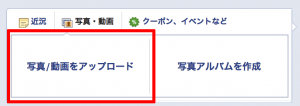
・「ファイルを選択」をクリック
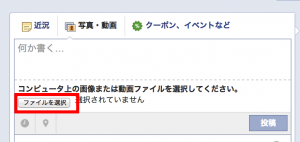
・アップしたい画像ファイルを選択し
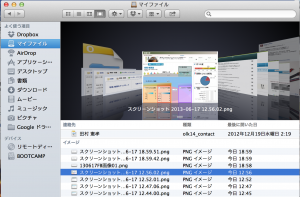
・「投稿」をクリックすればOK
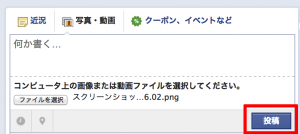
・タイムラインに掲載されます。
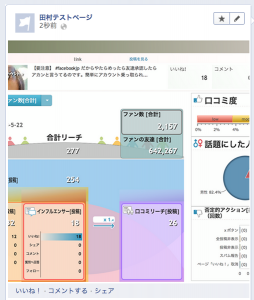
Facebookページに複数画像をアップする
複数画像をアップするには「写真/動画をアップロード」ではなく「写真アルバムを作成」を選択します。
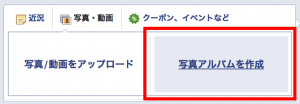
Facebookページに画像を2枚アップする時の操作方法と表示のされ方
・「写真アルバムを作成」をクリックしたあと、2枚の画像を選択します。
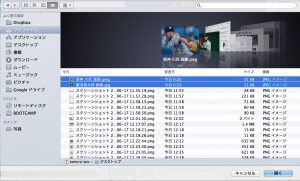
・写真がアップロードされたら「写真を投稿」をクリックします。
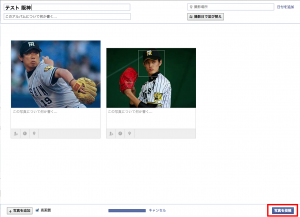
・2枚の画像が投稿されました。が、この画面はアルバム表示です。タイムラインに戻ってみると。。。
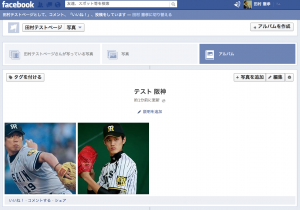
・アップした画像が1枚ずつ表示されています。

ここで「Facebookページに複数の画像をまとめて表示させたいのに、バラバラだ!!どうしたらいいんですかっ!」となるのです。
対処法。
↓↓
Facebookページに画像を3枚以上アップする時の操作方法と表示のされ方
「写真アルバムを作成」までは同じ。そのあと3枚以上の画像を選択します。

・すべての画像がアップロードされたことを確認し「写真を投稿」をクリックします。
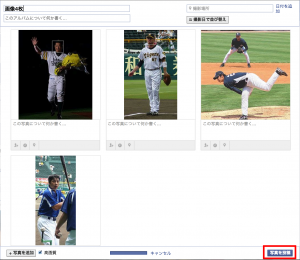
・2枚の時と同様、アルバム表示ではすべての画像がまとまって表示されています。タイムラインに戻ってみましょう。
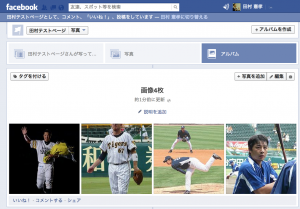
・こんな感じで1つの投稿に複数の画像がまとめて表示されます。
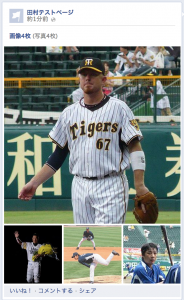
【裏技 どうしても「2枚」の画像をまとめて表示させたいときは】
とりあえず、まとめてアップしたい2枚と、あとどうでもいい1枚の画像の、合計3枚の画像を使ってアルバムをひとつ作ってください。
↓こうなりますね
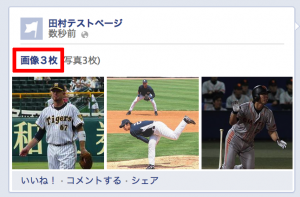
ここでアルバム名をクリックしてください。(例では「画像3枚」というアルバム名のところをクリックしています)
・アルバムが表示されます。右上の「編集」をクリックします。
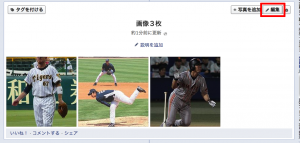
・イラン画像のところにマウスを合わせると編集ボタンが表示されます。「他のアルバムに移動」を選択します。
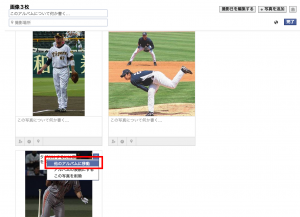
・どれでもいいので、いらん画像が入ってもいいアルバムを指定し「写真を移動」を選択します。
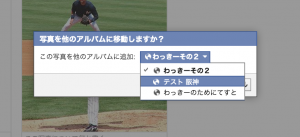
・このアルバムには画像が2枚になりました。「完了」をクリックします。
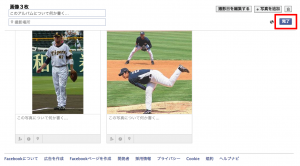
・アルバム表示に戻ります。タイムラインを表示させてみましょう。
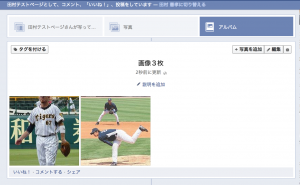
・ほら2枚なのにまとまった!!
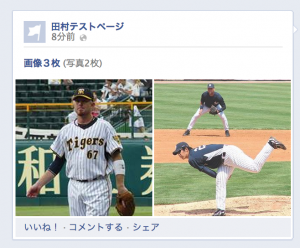
※これ、バグっぽいのでいつかできなくなるかもですが。
はい、つまり
ということです。ご参考に。
田村でした。
>>Facebook操作方法 活用方法まとめ
田村憲孝 プロフィール 実績
↓初心者のためのGoogle活用術をRSS登録する

もっと読む